OBS Studio vs. Nvidia ShadowPlay
OBS und ShadowPlay sind zwei der beliebtesten Gameplay-Recorder auf dem Markt. Ihre Funktionen machen sie zu den besten Rekordern, die von Spielern, die ihr Gameplay aufzeichnen oder streamen wollen, bevorzugt werden. Sie sind beide kostenlos und sehr leistungsfähig, so dass die Benutzer den Bildschirm oder das Spielgeschehen aufzeichnen können, ohne die Ressourcen des Computers zu sehr zu belasten.
Da diese Tools aber nicht nur für die Aufzeichnung von Spielen geeignet sind, sondern auch für die Aufzeichnung von Videospielen, sind sie sehr beliebt.
Aber weil diese Tools so ähnlich sind, sind Sie vielleicht schon auf viele OBS vs. ShadowPlay-Foren gestoßen, in denen Fans das beste der beiden hervorheben. Dieser Artikel soll Klarheit schaffen und dir endlich helfen, herauszufinden, welches das beste für dich ist.
Was ist OBS?
Open Broadcaster Software (OBS) ist eines der beliebtesten Programme für Bildschirmaufnahmen und Streaming auf dem Markt. Als Open-Source-Programm ist es völlig kostenlos und bietet eine breite Palette professioneller Funktionen, um Videos in sehr hoher Qualität aufzunehmen oder Spiele direkt auf verschiedene Websites wie YouTube, Twitch und TikTok zu streamen.
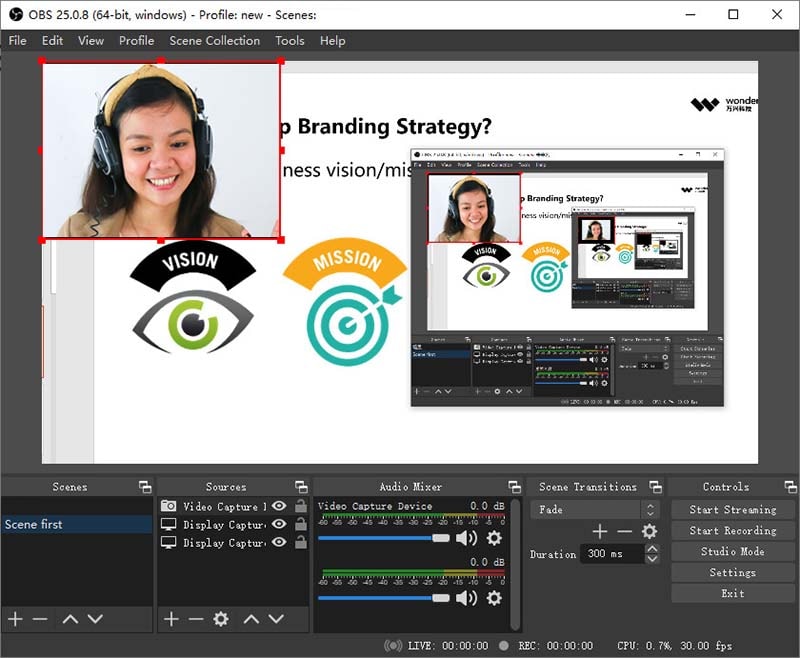
Nachfolgend sind einige der wichtigsten Funktionen aufgeführt;
Unbegrenzte Aufnahmezeit
Im Gegensatz zu anderen Rekordern, die die Aufnahmezeit begrenzen, können Sie mit OBS unbegrenzt Audio und Video auf Ihrem Computer aufnehmen. Das Einzige, was Ihre Aufnahmen einschränken könnte, ist der verfügbare Speicherplatz auf Ihrem Computer. Mit OBS können Sie realistischerweise 2 Stunden Video aufnehmen oder streamen, ohne etwas zu verpassen.
Einfaches Umschalten zwischen Szenen und Übergängen
Die meisten Nutzer sind sich einig, dass OBS schwierig zu bedienen ist, besonders für Anfänger. Aber während alle anderen Funktionen verwirrend sein können, ist das Wechseln zwischen Szenen und Übergängen mit einem einzigen Klick erledigt.
Editierfunktionen
OBS verfügt auch über eine der umfangreichsten Bearbeitungsfunktionen aller Screenrecorder. Mit dem eingebauten Editor können Sie ganz einfach auf verschiedene Bearbeitungswerkzeuge zugreifen und diese nutzen, einschließlich Farbkorrektur, Chroma-Key, Zuschneiden, Bildmaskierung, Bildschärfung und vieles mehr.
Eingebauter Audio-Mixer
Gute Audioqualität ist ein wichtiger Bestandteil jedes Aufnahmeprogramms, egal ob Sie live streamen oder den Bildschirm aufzeichnen. OBS verfügt über einen Audiomixer, mit dem Sie sicherstellen können, dass die Audioaufnahmen ebenso hochwertig sind wie die Videoaufnahmen. Mit dem Mixer können Sie den Ton in Echtzeit steuern und Funktionen wie die Rauschunterdrückung nutzen, um sicherzustellen, dass der Ton perfekt ist.
Einfach einzurichten
Wie die meisten Open-Source-Programme bietet auch OBS eine Vielzahl von Konfigurationsmöglichkeiten, die es dem Nutzer erlauben, den Recorder so einzurichten, wie es für das Projekt, an dem er gerade arbeitet, sinnvoll ist. Trotz der zahlreichen Einstellungen und Konfigurationen haben zahlreiche Updates die Benutzung von OBS erleichtert. Es gibt aber auch zahlreiche Anleitungen und Plugins, die Ihnen helfen können, das Beste aus OBS herauszuholen, um ein unvergessliches Aufnahmeerlebnis zu haben.
Was ist ShadowPlay?
Nvidia's ShadowPlay ist eine weitere sehr nützliche und voll ausgestattete kostenlose Lösung für Gameplay-Aufnahmen und Live-Streaming. Mit ShadowPlay können Benutzer bis zu 30 Minuten Video in einer Auflösung von 1440p und 60FPS aufnehmen. Es ist jedoch zu beachten, dass die Qualität des Videos von dem verwendeten Streaming-Dienst abhängen kann.
ShadowPlay verfügt über eine Broadcast-Live-Funktion, die es Nutzern ermöglicht, das Gameplay direkt auf Websites wie Twitch, Facebook Live und YouTube zu streamen. Die Funktion ist außerdem hardwarebeschleunigt, was bedeutet, dass sie sich automatisch einschaltet, wenn das Spiel läuft. Sie funktioniert allerdings nur mit Nvidia-Grafikkarten.
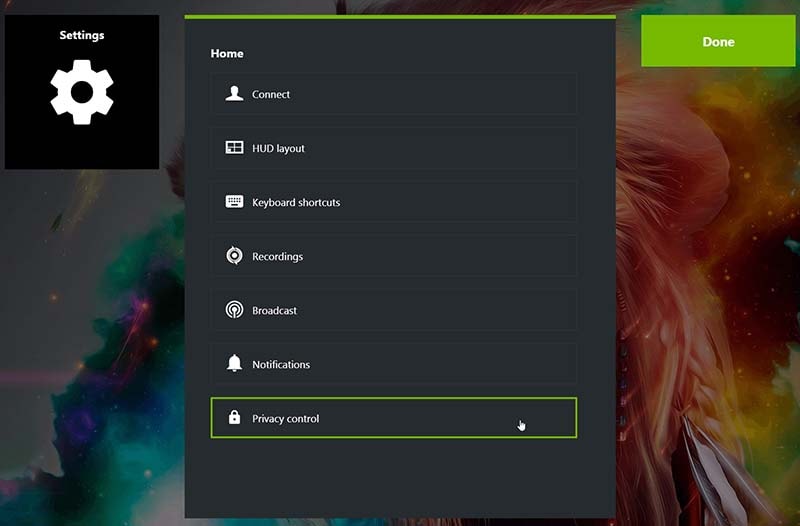
Nachfolgend sind einige der wichtigsten Funktionen aufgeführt;
Einfache und direkte Freigabe
Einer der Hauptvorteile von ShadowPlay ist, wie einfach es ist, Videos direkt zu streamen und zu teilen. Sie können ganz einfach Gameplay auf YouTube, Facebook und Twitch direkt übertragen.
Screenshots
ShadowPlay kommt außerdem mit einem zusätzlichen Screenshot-Paket namens Ansel. Es ermöglicht Nutzern, sehr hochauflösende Screenshots zu machen, die man direkt speichern oder teilen kann. Die Screenshots können auf zahlreiche Arten konfiguriert und bearbeitet werden, um hochprofessionell auszusehen.
GIF Creator
Das Programm verfügt auch über einen integrierten GIF-Editor, mit dem man aus den Gameplay-Aufnahmen oder Screenshots GIFs erstellen kann. Sie können die GIFs dann direkt auf Facebook oder Google teilen.
Sofortwiederholung
Die Instant Replay-Funktion ist ein einzigartiges Feature von ShadowPlay. Sie ermöglicht es dir, mit der Tastenkombination "Alt + F10" ganz einfach einige deiner Killerzüge zu markieren. Auch die Highlight-Funktion ist hier erwähnenswert. Sie ermöglicht es den Benutzern, ihre besten Spielmomente automatisch aufzuzeichnen und auf der Festplatte des Computers zu speichern. Allerdings ist diese Funktion noch nicht für alle Spiele verfügbar.
|
|
OBS |
Schattenspiel |
|---|---|---|
|
Streaming |
Unterstützt DLive, Facebook Live, Twitch, YouTube, GameTips.TV und viele mehr |
Twitch, YouTube und Facebook |
|
CPU |
Es kann eine Menge CPU-Leistung beanspruchen |
Wirkt sich nicht allzu sehr auf die Spielleistung aus. Nur etwa 5-10% |
|
Unterstützte Betriebssysteme |
Windows, Linux, Mac |
Windows |
|
GPU |
DirectX 10.1 kompatible GPU |
GeForce GTX 650 oder höher |
|
Kopression |
Unterstützt |
Die Komprimierungsoptionen sind ziemlich begrenzt |
|
Dateigröße |
Alle Videoformate |
Alle Videos werden im MP4-Format hochgeladen |
Wir hoffen, dass unser Test dieser beiden kostenlosen Gameplay-Recorder Ihnen geholfen hat, sich für die für Sie beste Lösung zu entscheiden. Möglicherweise ist Nvidias ShadowPlay einfacher zu bedienen als OBS, auch wenn OBS Ihnen mehr Optionen in Bezug auf Ausgabeformate und Bearbeitungsfunktionen bietet.


 Sicherer Download
Sicherer Download
David
chief Editor